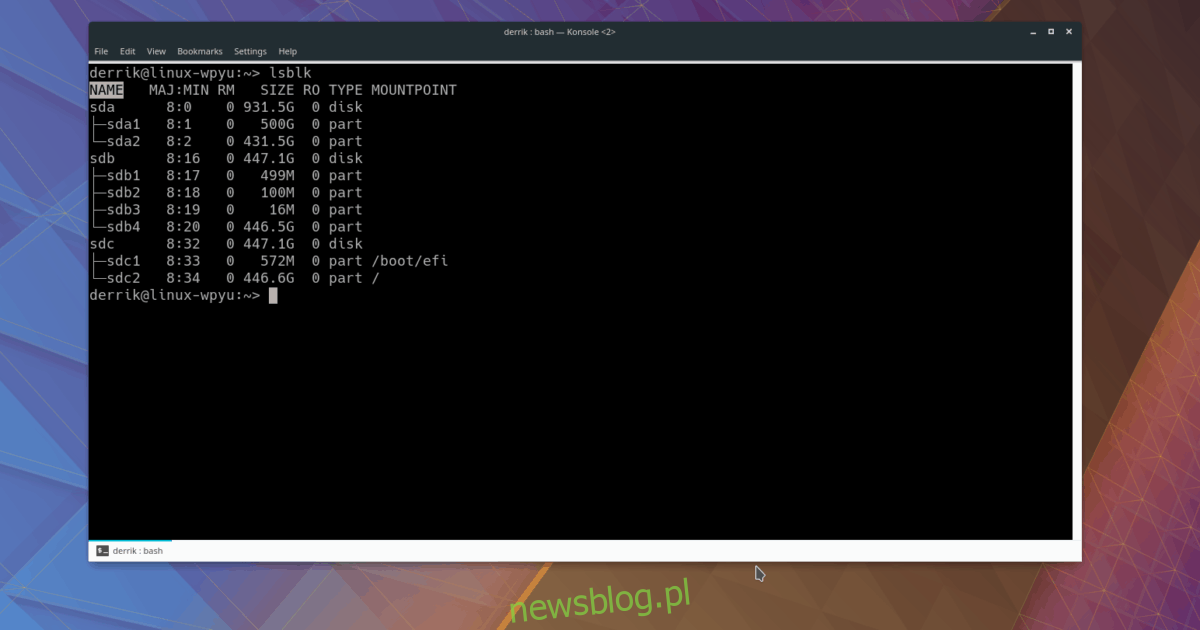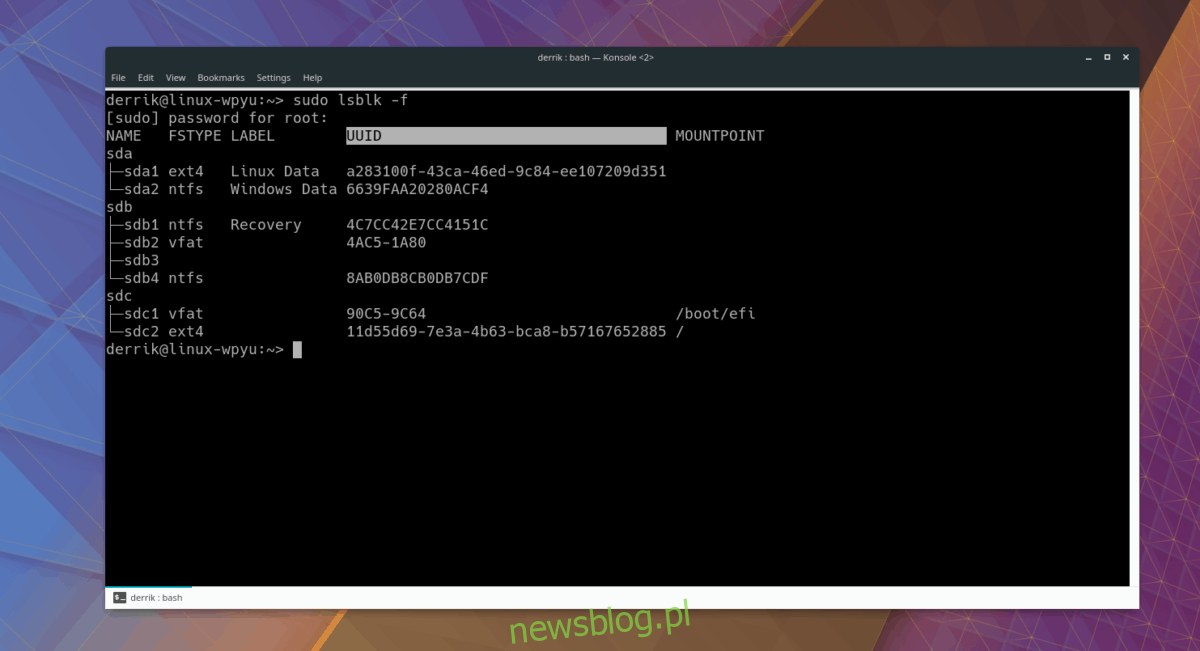W przypadku wielu operacji na platformie Linux musisz znać informacje o swoim dysku twardym. Niestety, większość początkujących użytkowników Linuksa nie wie, jak znaleźć informacje o dysku twardym w systemie Linux. W rezultacie wielu z nich ma problemy podczas wykonywania zaawansowanych operacji, takich jak formatowanie, przenoszenie plików itp.
W tym przewodniku omówimy, jak szybko znaleźć informacje o dysku twardym. Omówimy, jak odkryć etykietę dysku, informacje o partycji, informacje o identyfikatorze UUID i nie tylko!
Spis treści:
Etykieta dysku twardego
W newsblog.pl odwołuję się do narzędzia LSBLK w moich samouczkach dotyczących Linuksa. Powodem, dla którego tak dużo o tym mówię, jest to, że jest niesamowicie przydatny w codziennych operacjach w systemie Linux, szczególnie w przypadku rzeczy związanych z dyskami twardymi i innymi wymiennymi urządzeniami do przechowywania danych na platformie.
Lsblk nie jest programem, którego nigdy nie będziesz musiał zainstalować. Jest to podstawowe narzędzie we wszystkich dystrybucjach Linuksa i jest przeznaczone do podstawowych celów diagnostycznych. Ponadto narzędzie Lsblk nie wymaga konta roota ani nawet dostępu „sudo”. Brak konieczności rootowania oznacza, że nawet jeśli używasz Linuksa na komputerze bez możliwości łatwego wprowadzania poleceń na poziomie systemu, nadal będziesz mógł szybko i łatwo przeglądać potrzebne informacje.
Aby użyć Lsblk z jego podstawową funkcją, uruchom okno terminala. Nie wiesz, jak znaleźć terminal na komputerze z systemem Linux? Naciśnij Ctrl + Shift + T na klawiaturze. Alternatywnie możesz użyć kombinacji klawiszy Ctrl + Alt + T, aby otworzyć również okno.
Gdy okno terminala jest otwarte, uruchom poniższe polecenie.
lsblk
Po uruchomieniu polecenia lsblk w terminalu zobaczysz strukturę podobną do drzewa. Ta struktura pokazuje kilka kolumn, takich jak NAME, MAJ: MI, RM, SIZE, RO, TYPE i MOUNTPOINT.
Wszystkie nazwy na liście drzewa są ważne i można ich użyć do określenia informacji o urządzeniach pamięci masowej. Jednak jedyną rzeczą, która ma znaczenie, gdy próbujesz znaleźć etykietę dysku twardego, jest kolumna „NAZWA”.
Na przykład mam podłączonych kilka dysków twardych i muszę znaleźć nazwę mojego dysku twardego o pojemności 931 GB. Tak więc, aby znaleźć właściwą etykietę dla mojego zwykłego, zrobiłbym co następuje.
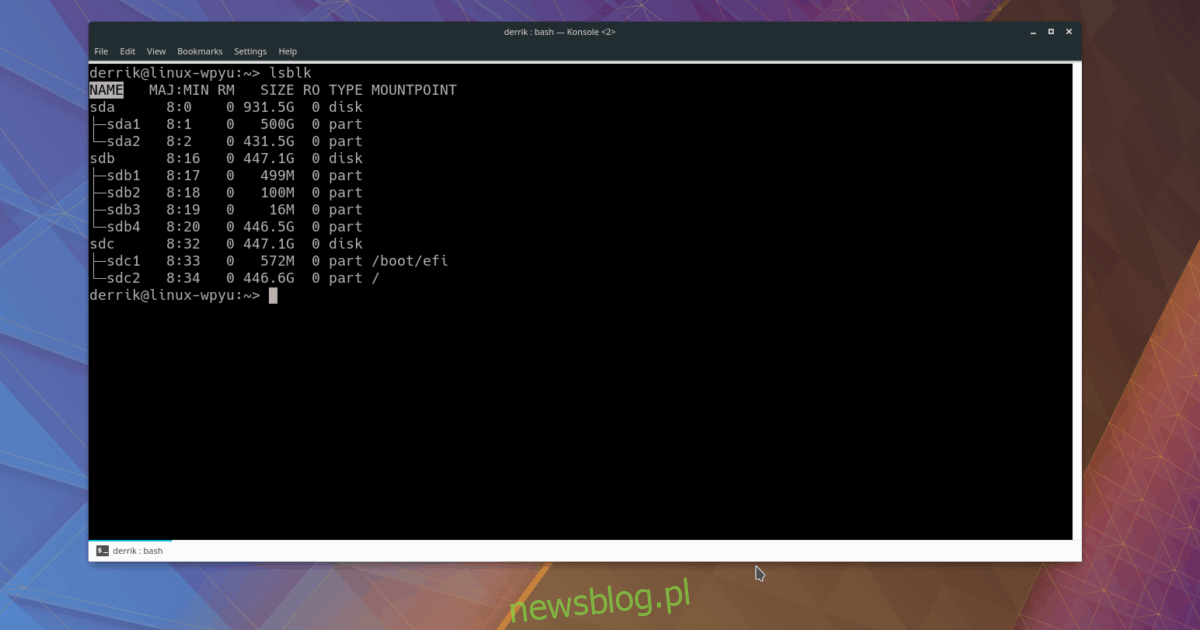
Krok 1: przejdź do kolumny „ROZMIAR” i znajdź dysk twardy 931,5G.
Krok 2: przejdź z kolumny „ROZMIAR” wstecz i przejdź do „NAZWA” w tym samym wierszu. W obszarze „NAZWA” zostanie wyświetlona etykieta dysku 931,5 GB to / dev / sda.
Zlokalizuj nazwy partycji
Innym zastosowaniem polecenia Lsblk jest jego możliwość wyświetlania informacji o partycjach użytkownika. Działa bardzo podobnie do przeglądania nazw urządzeń. Aby to zrobić, wykonaj polecenie lsblk jak zwykle.
lsblk
Gdy polecenie wydrukuje informacje na ekranie, zlokalizuj dysk, dla którego chcesz znaleźć informacje o partycji. Następnie przewiń w dół i spójrz na diagram drzewa pod „NAZWA”.
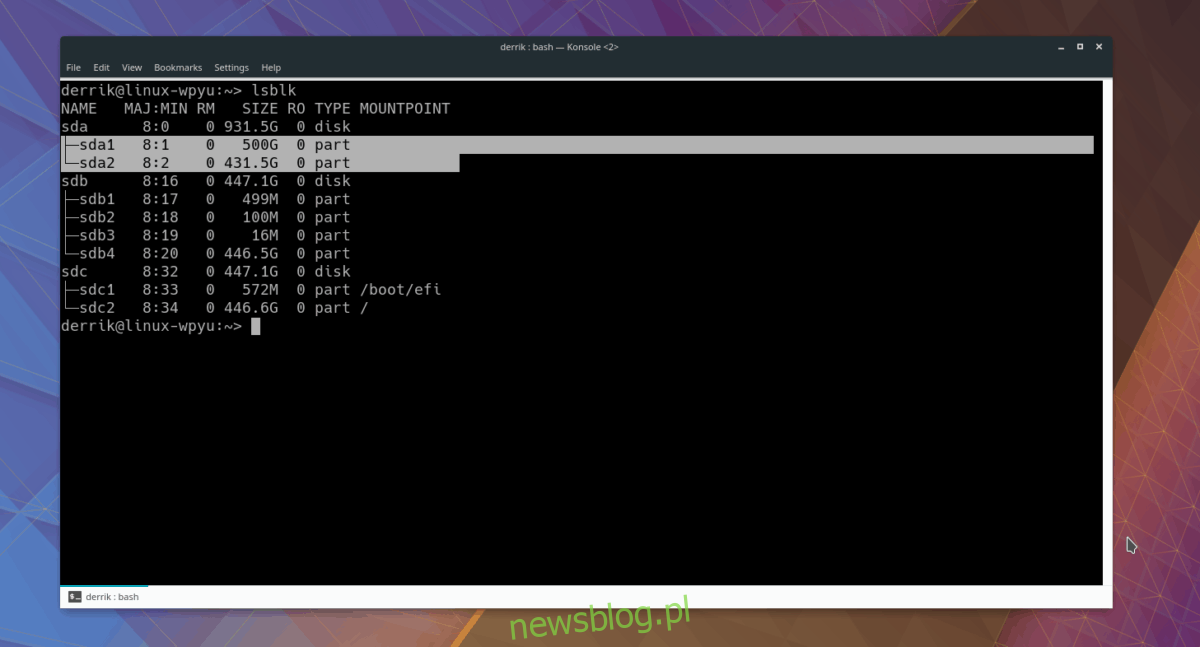
Na diagramie drzewa Lsblk pokaże linie wskazujące na każdą z partycji. Nazwa każdej partycji jest oznaczona liczbą. Na przykład pod / dev / sda (dysk 931,5 GB użyty w przykładzie) widzimy dwie partycje. Ich nazwy to / dev / sda1 i / dev / sda2.
Znajdź informacje o UUID
Jeśli ręcznie konfigurujesz dysk twardy w systemie Linux, musisz dodać wpis w pliku / etc / fstab. Zazwyczaj skonfigurowanie dysku wymaga specjalnych informacji, znanych jako UUID (uniwersalny unikalny identyfikator).
Istnieje kilka sposobów na znalezienie informacji o identyfikatorze UUID dla dysku twardego w systemie Linux, ale zdecydowanie najszybszym i najłatwiejszym sposobem jest ponowne użycie narzędzia Lsblk z przełącznikiem -f.
Uwaga: może być konieczne użycie sudo, aby uzyskać dostęp do informacji UUID za pomocą Lsblk, ponieważ niektóre systemy operacyjne Linux wyłączają możliwość wyświetlania go jako zwykłego użytkownika.
Aby uzyskać dostęp do informacji o UUID, uruchom:
lsblk -f
Lub, jeśli Twój system wyłącza wyświetlanie informacji UUID na dyskach jako zwykły użytkownik, wykonaj:
sudo lsblk -f
Po zakończeniu działania polecenia narzędzie Lsblk drukuje informacje o dysku, tak jak zwykle, z nową kolumną „UUID”.
Zapisz informacje o UUID
Chcesz zapisać informacje o UUID na później? W oknie terminala wprowadź następujące polecenie.
Uwaga: poniższe polecenie jest przykładem. Pamiętaj, aby zastąpić X kodem wyjściowym UUID, który pojawia się po uruchomieniu polecenia lsblk -f w terminalu.
echo "X" >> ~/my-uuid.txt
Wyświetl zapisany plik tekstowy UUID w dowolnym momencie w terminalu za pomocą narzędzia cat.
cat ~/my-uuid.txt
Lub, jeśli nie jesteś fanem Cat, rozważ otwarcie go w edytorze tekstu Nano, aby uzyskać lepsze wrażenia podczas oglądania.
nano ~/my-uuid.txt